Jak wyłączyć i usunąć Google Buzz

Powiedzmy, że z dowolnego powodu chcesz usunąć / wyłączyć Google Buzz. Prosty! Wystarczy postępować zgodnie z tym krótkim przewodnikiem, który obejmuje proces wyłączania go z konta.
Ważny: Przed usunięciem Google Buzz musiszzdaj sobie sprawę, że wyłączenie go spowoduje usunięcie publicznego profilu Google, co wpłynie na niektóre inne aplikacje, takie jak Google Reader. Przeczytaj więc wszystkie ostrzeżenia w całym procesie poniżej, a jeśli masz jakieś pytania, zostaw komentarz poniżej.
Jak w pełni usunąć Google Buzz i wszystkie informacje związane z Google Buzz
1. Zaloguj sie dla Twojej Gmail i wtedy Kliknij ten Ustawienia patka.

2. Kliknij ten Brzęczenie kartę, a następnie musimy zaznaczyć dwa pola i zapisać zmiany.
- Czek pudełko Nie pokazuj tych list w moim publicznym profilu Google. I
- Czek pudełko Nie pokazuj Google Buzz w Gmailu.
- Kolejny Kliknij Zapisz zmiany a następnie wróć do karty Buzz i Kliknij Wyłącz Google Buzz.
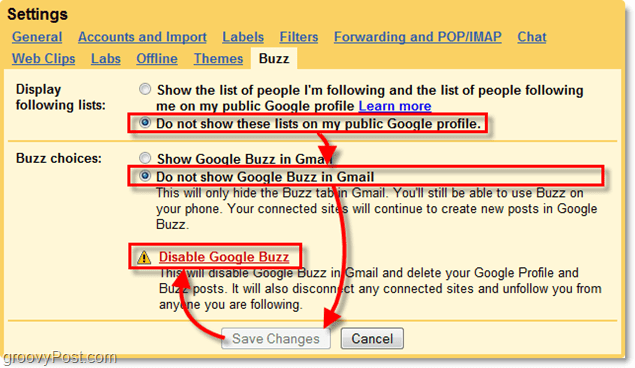
3. Na następnej stronie potwierdzisz. Kliknij Tak, usuń mój profil i posty.
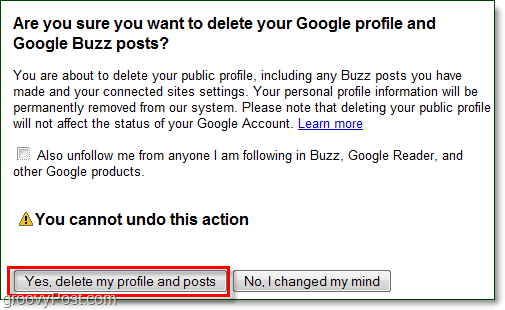
To wszystko! Google Buzz nie musi już Cię niepokoić, a ikona z paska bocznego Gmaila również powinna zostać teraz usunięta. Jeśli zdecydujesz, że chcesz odzyskać Google Buzz, po prostu ponownie zaznacz dwa pola wyboru z kroku 2 i zapisz zmiany, a wkrótce znów zaczniesz brzęczeć.


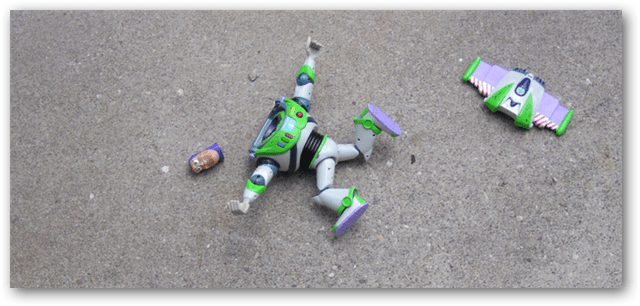




![Jak oglądać filmy z YouTube na Roku za pomocą Video Buzz [Zaktualizowany]](/images/howto/how-to-watch-youtube-videos-on-roku-with-video-buzz-updated.png)


zostaw komentarz